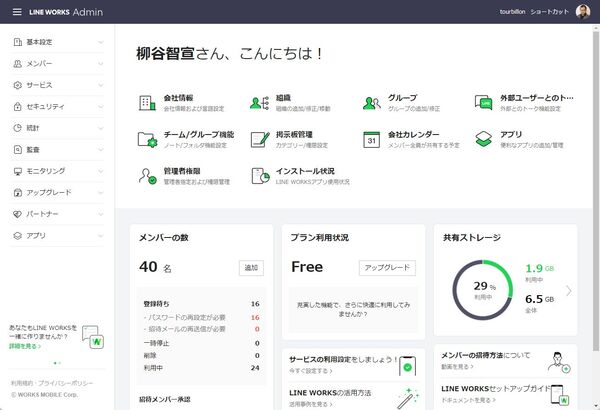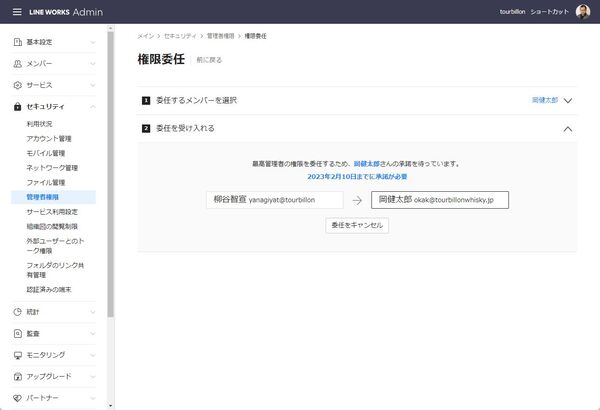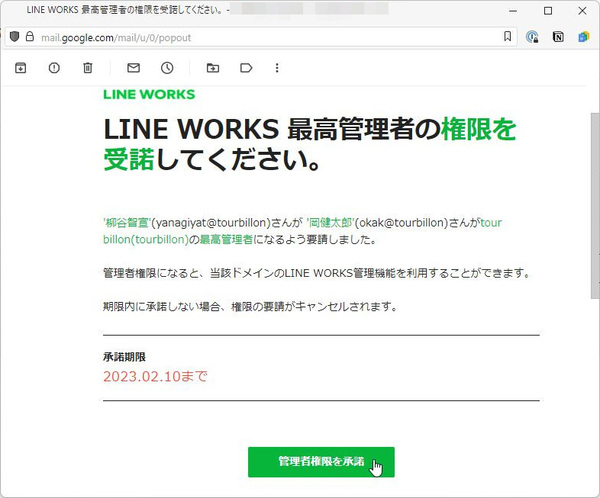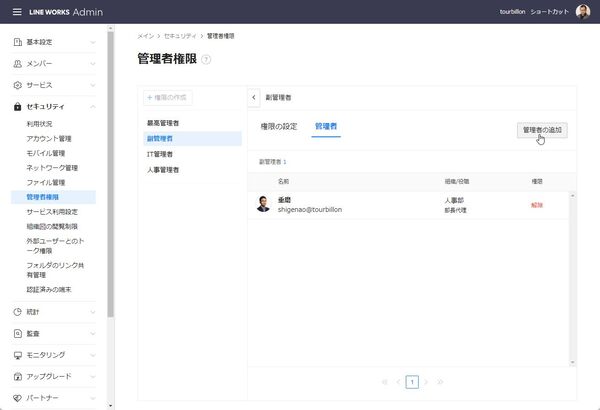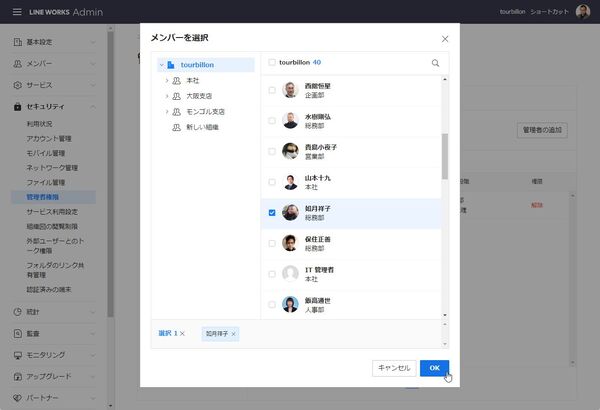仕事で使えるビジネス版LINEである「LINE WORKS」(ワークスモバイルジャパン)の連載では、アカウント作成の基本からビジネスシーンでの活用術、便利なTipsなどを紹介していく予定。記念すべき第100回は、異動・退職時にLINE WORKSの管理者を引き継ぐ方法について解説する。
今年も任期満了や人事異動などで、組織が大きく変わる季節がやってきた。人が動くときには「引き継ぎ」も同時に発生する。それは業務ツールに関しても同じこと。部門長がすべての業務ツールを管理している、というケースは少ないはず。現場の各担当が、それぞれのツールを管理していることもあるだろう。もちろんLINE WORKSにも管理者が存在する。管理者が異動や退職をする際は、必ず他のメンバーに引き継ぐ必要がある。
LINE WORKSの管理者とは「管理者画面」に入り、アカウントの管理や環境、サービス、セキュリティなどの設定を行えるメンバーのこと。この管理者には初期設定で最高管理者/副管理者/IT管理者/人事管理者の4種類が用意されている。最高管理者と副管理者はすべての機能を利用でき、IT管理者はサービスやセキュリティなど、人事管理者はメンバーに関する機能への権限を持っている。大きな組織でLINE WORKSを管理する際、複数のメンバーで分担する際に利用する。
■管理者の種類とそれぞれの権限
| 最高管理者 | 副管理者 | IT管理者 | 人事管理者 | |
| 基本設定 | ○ | ○ | ○ | ○ |
| メンバー | ○ | ○ | ○ | |
| サービス | ○ | ○ | ○ | ○ |
| セキュリティ | ○ | ○ | ○ | |
| 統計 | ○ | ○ | ○ | |
| 監査 | ○ | ○ | ||
| モニタリング | ○ | ○ | ||
| アーカイブ | ○ | ○ | ||
| アップグレード | ○ | ○ | ||
| パートナー | ○ | ○ | ||
| アプリディレクトリ | ○ | ○ | ||
| Developers | ○ | ○ |
※「サービスを解約する」メニューは最高管理者のみが行なえる。
※IT管理者は統計メニューの [インストール状況] のみアクセス可能。
※人事管理者はサービスメニューの [アドレス帳] のみアクセス可能。
管理者は、「管理者画面」→「セキュリティ」→「管理者権限」を開き、管理者の種類を選択すると、「管理者」タブに表示される。例えば「最高管理者」を選択すると、右側に「権限の設定」一覧が表示される。「管理者」をクリックすれば、登録されているメンバーが表示される。
最高管理者は一人のみで、複数名を登録することはできない。引き継ぎする場合は、「権限委任」をクリックし、委任するメンバーを指定すればいい。その際、委任するメンバーにはメールアドレスが登録されている必要がある。委任の通知をメールで送信するためだ。14日以内にそのメンバーがメールを開き、承諾すると、委任が完了する。
最高管理者を引き継がないまま、退職してしまうと、LINE WORKSの設定が行なえなくなってしまうので注意が必要だ。事前に、余裕を持って権限を委譲しておこう。
副管理者以下は承諾なしに、管理者を追加したり、権限を解除したりできる。各種類の管理者権限を選択し、「管理者」タブを開き、「管理者の追加」をクリックしよう。メンバーを選択し、「OK」をクリックすれば追加できる。
異動・退職するメンバーの右側に表示されている「解除」をクリックし、確認ダイアログで「OK」をクリックすれば、そのメンバーは管理者から外される。
なお、独自の権限を付与した管理者を作成することもできる。ただし、この機能を利用する場合は、有料プランの契約が必要になる。
通常、管理者がいきなりいなくなるということはないと思うが、体調を崩したり、タスクがオーバーフローして連絡が付きにくくなってしまうという可能性はある。異動・退職の際の引き継ぎはもちろんだが、最高管理者以外の管理者は複数指定しておくことをお勧めする。

この連載の記事
-
第157回
sponsored
LINE WORKSに新メンバーを追加する二つの方法 -
第156回
sponsored
もう属人化しない! 窓口ごとに協働できるLINE WORKS「CXトーク」を使ってみた -
第155回
sponsored
使いやすさがさらに向上したメジャーアップデート LINE WORKS v4.2がリリース -
第154回
sponsored
2025年7月末に完全終了する予定のCLOVA Noteβのデータを正式版「LINE WORKS AiNote」に引き継ぐ方法 -
第153回
sponsored
ファイルのリアルタイム共同編集ができる「Drive Plusオプション」が便利 -
第152回
sponsored
スタンプ総選挙 2025の投票受付開始! 5周年記念で岡村優太さんとくまみねさんのイラストが復刻 -
第151回
sponsored
2024年に最も読まれた記事5選! 大注目は今年登場予定の「LINE WORKSラジャー」についての記事! -
第150回
sponsored
災害への備えにLINE WORKS。ためになる3つの活用事例を紹介 -
第149回
sponsored
年明けに増える中途採用者も、「LINE」ライクな「LINE WORKS」なら迷わず使える -
第148回
sponsored
新入社員の入社や人事異動があったら忘れずに! アドレス帳の更新方法をおさらいしよう -
第147回
sponsored
痒い所に手が届く機能を追加! LINE WORKS v4.1 メジャーアップデートリリース - この連載の一覧へ